Er zijn verschillende hulpmiddelen in Windows waarmee uom eenvoudig ISO-afbeeldingsbestanden te koppelen, hebben we er hier enkele behandeld. Maar in Ubuntu kan het gebruik van de juiste tool een moeilijke taak zijn. Er zijn veel tools waarmee u een afbeelding op het CD / DVD-station kunt mounten, maar wat als u ze in een bepaalde map wilt plaatsen en dat te snel? Hieronder hebben we twee methoden besproken om het ISO-afbeeldingsbestand snel te koppelen en te ontkoppelen.
Methode 1: Gmountiso gebruiken
Gmountiso is een gratis hulpmiddel om ISO-images te mounten, u kunt het installeren door het volgende commando in uw terminal uit te voeren.
sudo apt-get install gmountiso
Nadat de installatie is voltooid, kan deze worden geladen vanaf Toepassingen> Systeemwerkset> Gmount-iso. De ene reden waarom we Gmount verkiezen boven de andereis omdat het de meest gebruiksvriendelijke interface heeft en het koppelen / ontkoppelen niet meer dan twee klikken vereist. Open eerst het ISO-afbeeldingsbestand en selecteer vervolgens Mount Point (locatie om dit bestand te mounten) en klik berg.

Als u een afbeelding wilt ontkoppelen, selecteert u deze in de lijst en drukt u op ontkoppelen.
Methode 2: ISO Master gebruiken
ISO Master is een veelgebruikt programma om met ISO-afbeeldingen te spelen. Het wordt gebruikt om bestanden en mappen aan een ISO-afbeelding toe te voegen, uit te pakken en te verwijderen. Ga naar om het te installeren Toepassingen> Toevoegen / Verwijderen, kies ISO Master uit de lijst met beschikbare programma's en druk op Pas wijzigingen toe .
Nadat de installatie is voltooid, kunt u deze laden vanaf Toepassingen> Geluiden en video> ISO Master.

Hier is een screenshot die laat zien hoe het eruit ziet.

Ga nu naar om ISO Image te openen Bestand> Openen en selecteer de ISO-afbeelding. U zult de inhoud ervan kunnen zien in het onderste venster van ISO Master.

Als u nu een bestand of map wilt toevoegen, selecteert u het betreffende bestand of de map en klikt u op Toevoegen.

Net als bij het verwijderen van een bestand of map, selecteert u het betreffende bestand en de map in het onderste venster en klikt u op Verwijderenen klik op om de inhoud van ISO Image te extraheren Extract.
Methode 3: Terminal gebruiken
Met deze methode kunt u de ISO-afbeelding koppelen / ontkoppelen met Terminal. Open terminal en typ de volgende opdracht om een bestand met de naam te koppelen test.iso op desktop / home / addictivetips / Document.
sudo mount /home/addictivetips/Desktop/test.iso / home / addictivetips / Documents / -t iso9660 -o loop
Typ de volgende opdracht om een afbeelding te ontkoppelen
sudo umount / home / addictivetips / Desktop /
Dat is alles. Genieten!







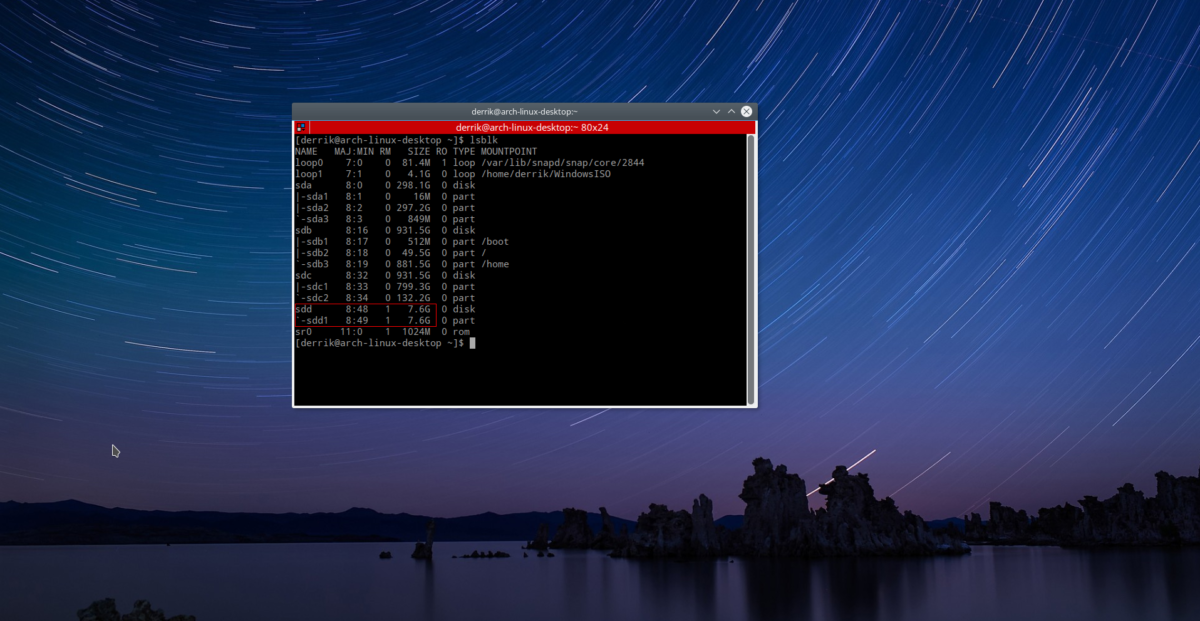





Comments